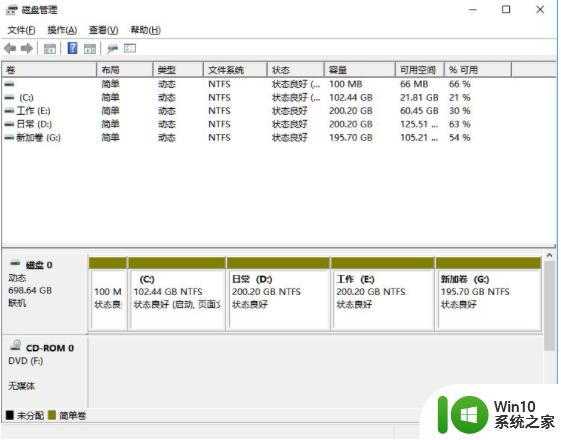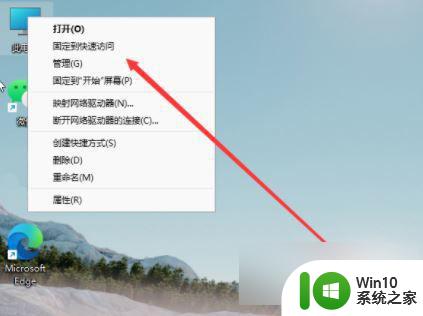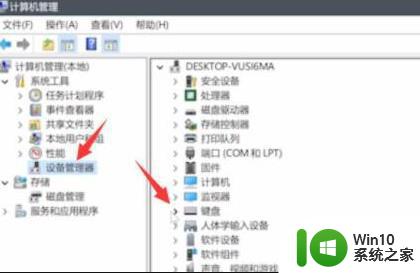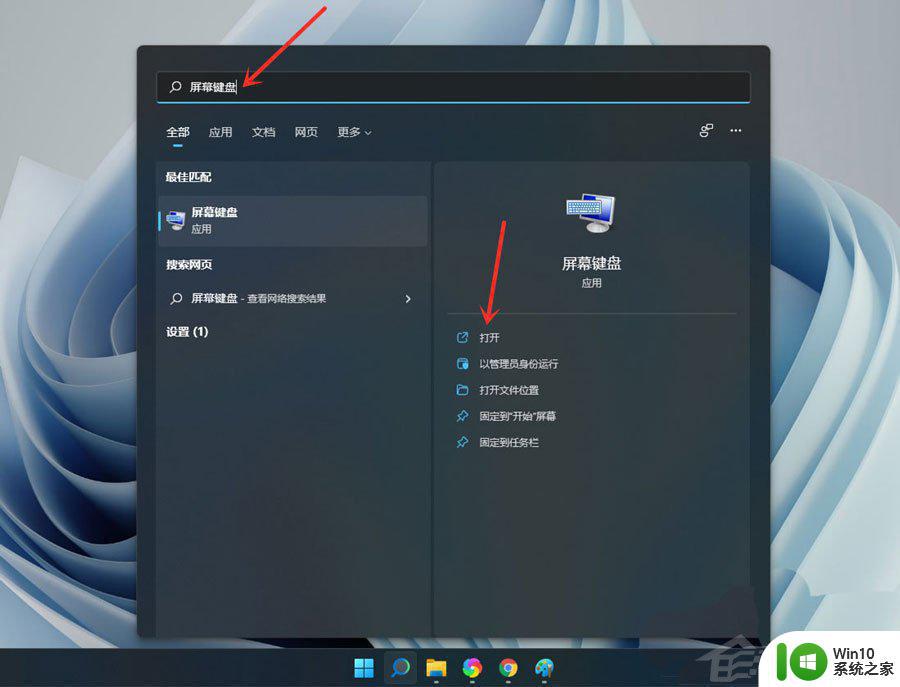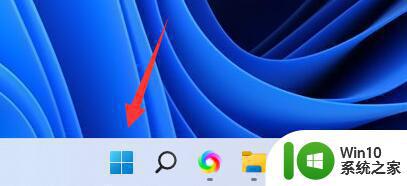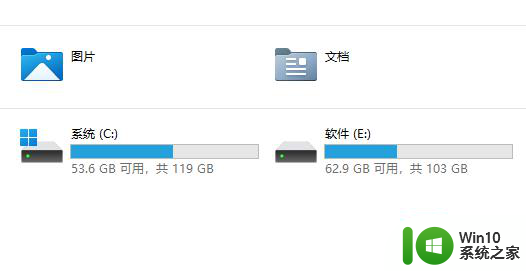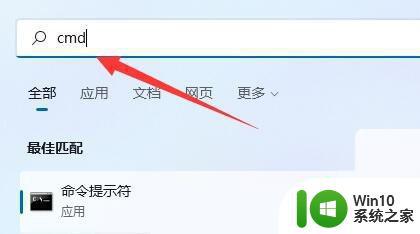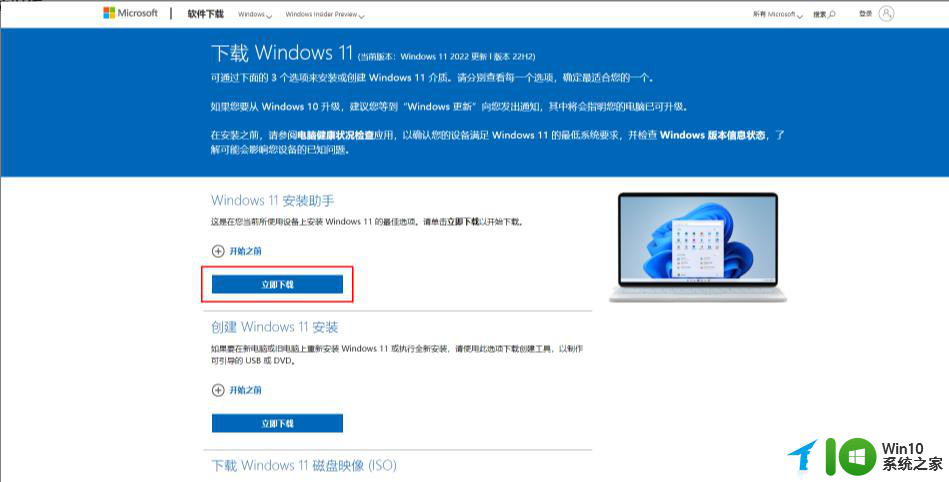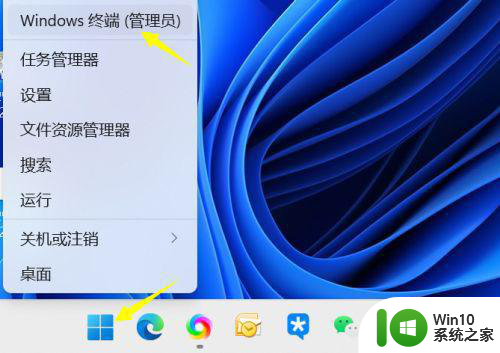win11怎样给笔记本电脑分盘 笔记本电脑win11系统怎么分盘
更新时间:2024-06-04 13:04:50作者:jiang
Win11系统给笔记本电脑分盘是一项重要且常用的操作,合理的分区可以提高电脑的运行效率和数据管理的便利性,在笔记本电脑上安装Win11系统后,用户可以通过系统自带的磁盘管理工具来对硬盘进行分区操作,将硬盘空间分成多个逻辑驱动器,以满足不同的存储需求和管理要求。通过合理的分区设置,可以有效地保护数据安全,提高系统运行速度,使电脑更加稳定和可靠。
具体步骤:
1.点击管理按钮
选中此电脑,鼠标右键点击管理。
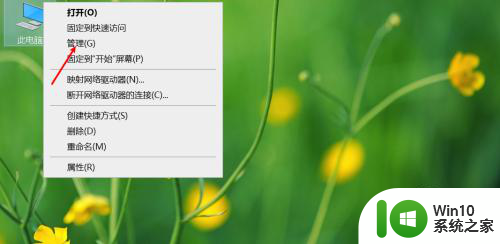
2.点击磁盘管理
在管理界面,点击磁盘管理进去。
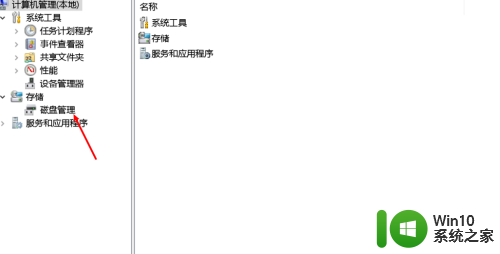
3.点击压缩卷
选中要分盘的磁盘,鼠标右键点击压缩卷。
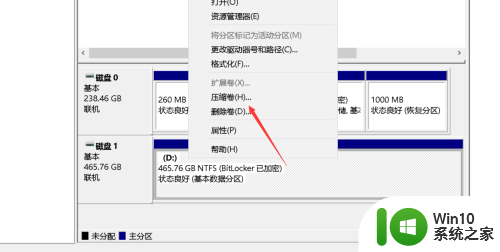
4.点击新建简单卷
选中分出来的磁盘,鼠标右键点击新建简单卷。即可完成分盘操作。
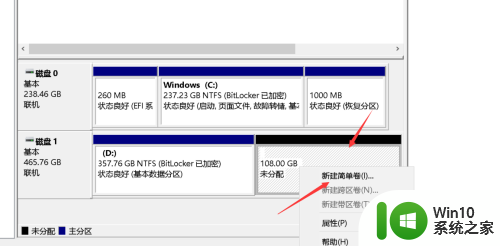
以上是关于如何在笔记本电脑上为Win11分区的全部内容,如果有遇到相同情况的用户,可以按照以上方法来解决。